Sundhedsvæsenets Organisationsregister (SOR)
|
|
|
- Jacob Dideriksen
- 7 år siden
- Visninger:
Transkript
1 2009 Sundhedsvæsenets Organisationsregister (SOR)
2 Indhold 1 Indledning Partnerskabstabellen Sygehus-afdelingsklassifikationen SOR sammensætning Institutionsejer (IE) Sundhedsinstitution (SI) Organisatorisk enhed (OE) Central og decentral opdatering 1 2 Beskrivelse af aktiviteterne i SOR Generelt Sygehus-afdelingsklassifikationen generelt Mine enheder Information om valgte Historik for valgte Enhedens geografisk tilknytning Flyt valgte SghAfd koder og flytning Luk valgte Opret OE under valgte Rediger valgte Angiv erstattede Kopier valgte Søg efter enhed Download SghAfd 4 3 Udfyldelse af felterne Sådan gør du Enhedens navn Type af enhed SOR kode Dato Gældende fra Dato for enhedens ophør Oprettet efter Ændret efter Sygehus-afdelingskode SghAfd-kode oprettelse SghAfd-kode ændring SghAfd-kode lukning Lokal kode Enhedens geografisk tilknytning Postadresse 7
3 3.10 Besøgsadresse Aktivitetsadresse Elektronisk adresse Speciale Lokationsnummer Kun internt brug Ikke-aktivt Region EDB-system System leverandør Netoperatør EDI administrator Erstatter enheden andre enheder Ydernummer Enhedens ydernummer 9 4 Eksempler Generelt Opret en ny enhed Opret et sygehusapotek Rediger en eksisterende enhed Tilføj lokationsnummer til eksisterende enhed Kopier en eksisterende enhed Flyt en enhed Flyt en enhed som ikke er trådt i kraft endnu Flyt en eksisterende enhed Se historik om en enhed Luk en enhed Erstat en enhed med en anden Opret en ny Sygehus-afdelingskode Ændring af en Sygehus-afdelingskode Lukning af en Sygehus-afdelingskode Download SghAfd koder Søg efter en enhed 13 5 Beskrivelse af termer 14
4 1 Indledning Sundhedsvæsnets Organisationsregister (SOR) er essentielt en stor elektronisk adressebog over sundhedsvæsnets organisatoriske dele. Adresser for post og besøg, kontaktadresser for , telefon, fax og sundhedsdatanettet har en fremtrædende plads i SOR. Udover at være en adressebog, indeholder SOR desuden en række oplysninger om organiseringen af Sundhedsvæsnet - dels oplysninger om, hvordan de enkelte "byggeklodser" indbyrdes er forbundet, dels oplysninger som beskriver den enkelte "byggeklods". Oplysningerne i SOR er tilgængelige for læsning og opdatering via e-portalen med digital medarbejdersignatur. SOR erstatter Sundhedsstyrelsens Sygehus-afdelingsklassifikation og Partnerskabstabel. 1.1 Partnerskabstabellen I Partnerskabstabellen varetages opgaven omkring tildeling og administration af de unikke numre (lokationsnumrene), som indenfor sundhedsdatanettet anvendes til udveksling af patientoplysninger mellem sygehuse, praktiserende læger, laboratorier, apotekere med flere. 1.2 Sygehus-afdelingsklassifikationen I Sygehus-afdelingsklassifikationen varetages opgaven omkring tildeling og administration af sygehus-afdelingskoder som beskriver sygehusvæsnets organisatoriske enheder og deres indbyrdes sammenhæng på en struktureret måde. 1.3 SOR sammensætning SOR afbilder organiseringen af sundhedsvæsnet som sammensat af tre "byggeklodser": institutionsejer sundhedsinstitution organisatorisk enhed Byggeklodserne kan sammensættes på en måde, der tegner den faktiske organisation. Til en institutionsejer kan der være tilknyttet sundhedsinstitutioner, som består af organisatoriske enheder Institutionsejer (IE) Den organisation/firma/person, der bærer det overordnede politisk eller økonomiske ansvar for sundhedsinstitutionen. Fx Region Nord, Gribskov Kommune eller Mårslet lægehus Sundhedsinstitution (SI) Den institution, som er direkte ansvarlig overfor institutionsejeren. Fx Ålborg Sygehus, Gribskov Plejecenter eller Mårslet Lægehus. (i nogle tilfælde er institutionsejeren og sundhedsinstitutionen den samme) Organisatorisk enhed (OE) Den enhed som er direkte ansvarlig overfor en sundhedsinstitution eller en anden organisatorisk enhed. Fx medicinsk Center, medicinsk afdeling eller praktiserende læge Hans Hansen. 1.4 Central og decentral opdatering Oplysningerne i SOR tilvejebringes og ajourføres ved en kombineret central og decentral opdatering: institutionsejer opdateres centralt (af Sundhedsstyrelsen) sundhedsinstitution opdateres centralt (af Sundhedsstyrelsen) organisatorisk enhed o regionerne opdaterer decentralt, ansvaret herfor påhviler Institutionsejer o alle øvrige enheder opdaterer Sundhedsstyrelsen Sundhedsvæsenets organisationsregister SOR 1
5 2 Beskrivelse af aktiviteterne i SOR 2.1 Generelt Denne vejledning er primært henvendt til administratorer i regionerne/på hospitalerne - det vil sige vejledningen indeholder ikke oplysninger om de to øverste niveauer som Sundhedsstyrelsen vedligeholder. 2.2 Sygehus-afdelingsklassifikationen generelt Alle regler for oprettelse og vedligeholdelse af Sygehus-afdelingskoder (SghAfd koder), skal overholdes. Reglerne findes i SOR samme sted som denne vejledning. 2.3 Mine enheder Den hierarkiske struktur har form som et træ, der tydeligt ses når der klikkes på plusserne udfor de forskellige enheder så træet åbnes. Mine enheder indeholder kun de enheder den enkelte bruger har adgang og rettigheder til, hvilket medfører, at træets størrelse og facon afhænger af den enkelte brugers rettigheder og organisatoriske tilhørsforhold. Siden Mine Enheder indgår naturligt i de arbejdsprocesser, hvor der som udgangspunkt skal vælges en enhed, der herefter skal bearbejdes i eksempelvis funktionerne Rediger enhed og Kopier enhed. 2.4 Information om valgte Information om valgte fremviser de informationer, der er registreret i SOR om den pågældende enhed. Den vises når en bruger klikker på en enhed i for eksempel Mine enheder. Systemets respons er, at vise siden Information om valgte indeholdende den aktuelle enheds informationer. 2.5 Historik for valgte I SOR registreres de ændringer der foretages i informationerne, der lagres om den enkelte enhed. For hver ændring lagres tidspunktet hvor ændringen blev foretaget navnet på feltet der blev ændret værdien feltet havde inden ændringen værdien efter ændringen brugernavnet der foretog ændringen Oplysningerne i SOR lagres med fuld historik - dvs. at selvom oplysninger ændres/rettes kan man til stadighed fremfinde de tidligere oplysninger. 2.6 Enhedens geografisk tilknytning Formålet med en geografisk tilknytning er at kunne gruppere SOR-koder og dermed de organisatoriske enheder, koderne afspejler, ud fra en fysisk synsvinkel, således at alle udførte aktiviteter ideelt set kan stedfæstes geografisk. Geografien bygger på den fysiske adresse for de enkelte enheder, i SOR afspejlet via besøgsadressen. Det geografiske hierarki vil i SOR blive opbygget som en indeksering af det primære organisatoriske hierarki, hvor en hver SOR-kode kan angive den geografiske moder. 2.7 Flyt valgte Datoen for flytningen skal være senere end ikrafttrædelsesdatoen for den nye overordnede enhed. Flytning kan ikke tilbagedateres. Organisatoriske enheder der ligger under regionernes hospitaler kan flyttes ned under andre af regionernes hospitaler, men kan ikke flyttes ned under de øvrige fx kommunerne eller pri- Sundhedsvæsenets organisationsregister SOR 2
6 vate. Organisatoriske enheder der ligger under øvrige kan flyttes ned under andre øvrige men ikke ned under regionernes hospitaler. Træstrukturen i SOR viser altid de nyeste versioner af samtlige enheder. Dette betyder at hvis man flytter en enhed så vil den flyttede enhed med det samme blive vist under sin nye overordnede enhed samtidig med at den bliver vist under den tidligere overordnede enhed, indtil relationen for den tidligere udløber. Hvis en enhed skifter adresse skal den ikke flyttes - adressen redigeres blot SghAfd koder og flytning Hvis du vil have en ny SghAfd kode tilknyttet i forbindelse med organisatorisk flytning af en enhed bliver du nødt til at lukke den gamle SghAfd kode og oprette en ny og tilknytte den. Se i øvrigt de gældende regler for SghAfd. 2.8 Luk valgte Enhederne kan lukkes med funktionaliteten Luk valgte. Indsæt lukkedatoen nederst på siden ved at klikke på kalender symbolet og her vælge den ønskede lukkedato. Lukkedatoen skal minimum fremdateres med 7 dage i forhold til dagsdato, men det er ikke muligt at vælge en dato, der ikke overholder dette. Hvis en enhed skifter adresse skal den ikke lukkes - adressen redigeres blot. 2.9 Opret OE under valgte For at oprette en organisatorisk enhed skal du først via siden Mine Enheder vælge den sundhedsinstitution eller organisatoriske enhed som enheden skal placeres under. Herefter kan du vælge menupunktet Opret OE under valgte. Oprettelsesdatoen kan tidligst være dags dato plus 7 dage Rediger valgte I skærmbilledet Rediger valgte kan du ændrer i de informationer, der er registreret om den pågældende organisatoriske enhed. Felterne markeret med en stjerne (*) er obligatoriske og skal derfor udfyldes. Det skal bemærkes, at hvis enheden skal have tilknyttet et lokationsnummer skal informationerne i blokken Lokationsnummer nederst på siden udfyldes. Felterne Kun internt brug, Ikke-aktivt og Noter kan udfyldes, alle øvrige skal udfyldes Angiv erstattede Det er muligt at angive at en eller flere enheder bliver erstattet af en anden enhed. I forbindelse med organisations ændringer hvor fx at enhed bliver slået sammen med en anden eller at 2 enheder bliver erstatter af en ny enhed. Det fremgår af historikken at enheder er blevet erstattet og at en enhed erstatter en eller flere enheder Kopier valgte Kopier valgte indeholder de kopierede informationer, her udfyldes de manglende informationer og der kan samtidigt foretage eventuelle rettelser i de kopierede. Hvis enheden skal have tilknyttet et lokationsnummer skal informationerne i blokken Lokationsnummer nederst på siden også udfyldes. Felterne Kun internt brug, Ikke-aktivt og Noter kan udfyldes, alle øvrige skal udfyldes. Bemærk at hvis du kopierer fra en enhed med lokationsnummer vil den nye enhed få et nyt lokationsnummer, dette kan undgås vie at slette de kopierede felter i lokationsdelen Søg efter enhed Siden Søg efter enhed anvendes til søgning af enheder ud fra forskellige søgekriterier. Søgningen kan begrænses til enheder placeret i Mine Enheder eller Lukkede enheder. Resultatet af den enkelte søgning vises i siden Resultat for søgning, hvor hvert enkelt søgeresultat er et link til siden Information om valgte, der når den åbner indeholder de informationer, der lagres om den pågældende enhed. Søgeresultatet kan downloades til din egen pc som en fil ved at klikke på knappen Download oplysninger som fil nederst på siden. Sundhedsvæsenets organisationsregister SOR 3
7 Ved hjælp af afmærkningsfunktionaliteten Hent alle oplysninger til download og Udvælg oplysninger til download kan søgeresultatet downloades helt eller delvist Download SghAfd Du kan downloade alle SghAfd koder indenfor en given periode til din egen pc. Felterne Fra dato, Til dato udfyldes og der vælges hvorvidt det er SghAfd koder for enten Sygehus eller Afdeling der ønskes downloadet. Søgningen iværksættes når du klikker på knappen Download. SghAfd koderne downloades til en tekst fil (.txt), som åbnes med Wordpad. Anvendelsen af en Fra og Til dato i søgningen medfører, at resultatet af søgningen indeholder alle de SghAfd koder der er/var aktive i tidsrummet mellem Fra og Til datoerne. Søgningen indeholder alle ændringer der er foretaget inden dato skift til dags dato. Da søgningen sker imod alle de SghAfd koder, der er registeret i SOR, er det vigtigt, at indsnævre tidsrummet således resultatet af søgningen ikke er uoverkommeligt. Når der klikkes på knappen Download fremkommer dialogboksen Filoverførsel. For at gemme resultatet af søgningen på din egen pc vælges Gem og derefter vælges Gem som EDI applikation Det er muligt fra brugergrænsefladen i SOR at gå til adgangsbilledet i EDI-applikationen. Her angives adgangskode og password for at redigere og downloade meddelelsestyper. Sundhedsvæsenets organisationsregister SOR 4
8 3 Udfyldelse af felterne 3.1 Sådan gør du Det viste SOR træ indeholder kun de enheder den enkelte bruger har adgang og rettigheder til, hvilket medfører, at træets størrelse og facon afhænger af den enkelte brugers rettigheder og organisatoriske tilhørsforhold. Den hierarkiske struktur har form som et træ, der tydeligt ses når der klikkes på plusserne udfor de forskellige enheder så træet åbnes. Træet foldes ud og pakkes sammen på samme måde som der navigeres i et traditionelt Windows træ med peg og klik metoden. Alle steder i SOR kan du komme til siden Mine Enheder ved at klikke på menupunktet til venstre i skærmbilledet og når siden åbnes er træet foldet sammen. Når du har valgt en enhed, kan du navigere til enheder over eller under den valgte enhed i institutionens organisatoriske struktur ved hjælp af navigationsbaren lige under den blå bjælke. Menu til venstre skifter afhængig af indholdet på siden. Har den organisatoriske enhed samme postadresse som enhedens mor kan postadresse nedarves ved at afkrydse feltet. Er besøgsadressen og postadressen ens kan postadressen nedarves ved afkrydsning af feltet. Hvis den organisatoriske enhed har samme elektroniske adresser som enhedens mor kan den elektroniske adresser nedarves ved afkrydsning af feltet. Postadresser valideres i forhold til Kort-og matrikelstyrelsen, så det er ikke muligt at indtaste en postadresse der ikke er anerkendt af Kort- og matrikelstyrelsen. Hvis adressen ikke accepteres - tjek at adressen er helt korrekt (Fx rettes Islandsbrygge til Islands Brygge). Hvis adressen er korrekt indtastet, men alligevel ikke accepteres - kontakt sundhedsstyrelsen pr. mail på sor@sst.dk Felter med grå baggrund, kan ikke udfyldes. Alle felter med stjernemarkering, fx Telefon*, er obligatoriske felter som altid skal udfyldes. 3.2 Enhedens navn Navnet på den organisatoriske enhed skal være unikt for sundhedsinstitutionen. Feltet kan maksimalt indeholde 60 tegn. 3.3 Type af enhed I dropdown listen vælges enhedstypen. 3.4 SOR kode SOR koden genereres automatisk og skal ikke udfyldes. En SOR kode indeholder kun tal og er på max 18 karakterer. Koden indeholder ikke nogen oplysninger, som fx SghAfd-koderne. 3.5 Dato Den ønskede dato vælges ved at klikke på kalender ikonet ved siden af feltet. I kalenderen navigeres til den ønskede dato, der automatiske indsættes i feltet når der klikkes på den. Datoformatet er dd-mm-åååå. Sundhedsvæsenets organisationsregister SOR 5
9 3.5.1 Gældende fra Angiver datoen for hvornår enheden bliver/blev aktiv. Denne dato skal minimum fremdateres med 7 dage fra dagsdato og feltet er automatisk udfyldt med en dato, der overholder dette. Det gøres for at sikre, at andre systemer har mulighed for at være opdaterede Dato for enhedens ophør Lukkedatoen skal minimum fremdateres med 7 dage i forhold til dagsdato og det er ikke muligt at vælge en dato, der ikke overholder dette Oprettet efter Hvis feltet er markeret retter søgningen sig imod enheder oprettet efter datoen indtastet i datofeltet Ændret efter Hvis feltet er markeret retter søgningen sig imod enheder ændret efter datoen indtastet i datofeltet. 3.6 Sygehus-afdelingskode Sygehus-afdelingskode (SghAfd) 4 karakterer for sygehus, 6 karakterer for afdeling og 7 karakterer for afsnit. Alle registreringer skal overholde de gældende regler for Sygehus-afdelings koder. Anvendes SghAfd kode i SOR i forvejen, fremkommer denne afkrydsningsfunktionalitet nederst på siden, SghAfd koden er anvendt af andre SOR-enheder -- vil du stadig anvende SghAfd -koden?. Det er altså muligt for mere end en SOR-enhed at have tilknyttet den samme SghAfdkode. Fx i de tilfælde hvor SghAfd-koden ikke repræsenterer en egentlig eksisterende organisation SghAfd-kode oprettelse For at knytte en ny SghAfd-kode til en enhed, skal SghAfd koden først oprettes og derefter skal den knyttes til den ønskede enhed. SOR tester hvorvidt SghAfd koden eksisterer og eventuelt anvendes af andre enheder. Anvendes SghAfd koden i forvejen, fremkommer der en ekstra afkrydsningsfunktionalitet til håndtering af dette nederst på siden SghAfd-kode ændring Hvis SghAfd-koden skal ændres fx på grund af stavefejl, vælges denne aktivitet. Det er muligt at foretage små og store ændringer. En stavefejl er en lille ændring, det vil sige at ændringen slår igennem fra kodens gælder fra dato. En stor ændring er fx skift af speciale. Her lukkes koden og derefter oprettes samme kode med de ændringer som du har registreret SghAfd-kode lukning Hvis du ønsker at lukke en SghAfd-kode vælges denne aktivitet. Du skal angive hvilken dato du ønsker koden skal lukke. Husk du kan tidligst lukke en enhed 7 dage fra dags dato. 3.7 Lokal kode Lokalkode anvendes til nummerering af enheder internt i organisationen. Kan maksimalt indeholde 20 karakterer. 3.8 LPR indberetningsniveauet Hvis enheden har en SghAfd kode, skal der også markeres om dette Er dette LPR indberetningsniveauet?. Alle 7 karakters SghAfd koder skal markeres som indberetningsniveauet. Angiver du en 7 karakters SghAfd kode kræver systemet at du markerer ja i Sundhedsvæsenets organisationsregister SOR 6
10 indberetningsniveauet og angiver du ja i indberetningsniveauet kræver systemet at du registrerer en 7 karakters SghAfd kode. 3.9 Enhedens geografisk tilknytning Enhedens Geografiske tilknytning anvendes hvis besøgsadressen fx er en anden end den organisatoriske mors besøgsadresse. Når en enhed oprettes vil feltet være forudfyldt med Den organisatoriske mor som i de fleste tilfælde vil være enhedens geografiske tilknytning, feltet kan rettes til en anden via dropdown listen som har følgende muligheder: Den organisatoriske mor: Anvendes hvis enhedens tilknytning er den samme som enhedens mor. Anden geografisk mor: Anvendes hvis enheden fx fysisk ligger på et andet hospital. Du vil få et billede svarende til Mine enheder hvor du kan finde den mor hvis besøgsadresse du ønsker. Når du vælger kommer besøgsadressen fra den enhed du har valgt, over i dit registreringsbillede. Selvstændig geografisk placering: Anvendes hvis enheden fx ligger geografisk udenfor kendte SOR institutioner eller enheder. Postadresse og Besøgsadresse angives. Ingen geografisk placering: Anvendes hvis en enhed er tilknyttet en SOR kode som er blevet lukket. Den geografiske tilknytning skal rettes til den korrekte placering Postadresse Har den organisatoriske enhed samme postadresse som enhedens mor kan postadresse nedarves ved at afkrydse feltet Er nedenstående oplysninger for enheden sammenfaldende med den organisatoriske mor?. Er det ikke samme adresse, angives enhedens adresse Besøgsadresse Er besøgsadressen og postadressen ens kan postadressen nedarves ved afkrydsning af feltet Som postadresse. Er besøgsadressen en anden end postadressen, angives den adresse som er enhedens besøgsadresse Aktivitetsadresse Er aktivitetsadressen og postadressen ens kan postadressen nedarves ved afkrydsning af feltet Som besøgsadresse. Er aktivitetsadressen en anden end postadressen, angives den adresse som er enhedens aktivitetsadresse Enhedens Funktioner Der skal hver gang der oprettes en enhed tages stilling til de to spørgsmål: Er enheden et sengeafsnit? og Har enheden ambulante kontakter?. Er enheden af typen administrativ enhed angives nej i begge felter Elektronisk adresse Hvis den organisatoriske enhed har samme elektroniske adresser som organisatoriske mor kan dennes elektroniske adresser nedarves ved afkrydsning af feltet Er nedenstående oplysninger for enheden sammenfaldende med den organisatoriske mor? Er de elektroniske adresser ikke sammenfaldende med den organisatoriske mor, angives de oplysninger som er gældende for enheden. adresse med formatet xxx@xxxx.xxx. Kan maksimalt indeholde 60 tegn. Angiv kun adresser på "kontorpostkasser" hvor forespørgsler besvares. Altså ikke på personlige -adresser. Sundhedsvæsenets organisationsregister SOR 7
11 Hjemmeside: Enhedens hjemmeside med formatet Kan maksimalt indeholde 256 tegn. Telefon: Enhedens telefonnummer. Kan maksimalt indeholde 20 tegn, der skal være numeriske. Obligatorisk felt. Fax: Enhedens faxnummer. Kan maksimalt indeholde 20 tegn, der skal være numeriske Speciale Fra en dropdown liste vælges specialer. Dropdown listen er opdateret efter Sundhedsstyrelsens officielle specialeklassifikation. Det er muligt for en enhed at registrere op til 8 specialer. Det første speciale registreres som Hovedspeciale. Når siden Opret OE under valgte oprettes, er der kun 4 synlige felter til registrering af specialer, men ved at klikke på Vis flere specialer feltets nedad pil fremkommer yderligere 4 felter. Vis flere specialer feltet ses herunder. Vis flere specialer Hvis en enhed ikke behandler patienter skal der ikke angives et speciale. Det vil sige at centre og overafdelinger normalt ikke skal have angivet speciale Lokationsnummer Felterne skal kun udfyldes hvis der ønskes et lokationsnummer. Lokationsnummeret genereres automatisk når der klikkes på "gem" og oprettelsen af enheden er accepteret. Skal enheden havde tilknyttet et lokationsnummer, skal følgende felter være udfyldt: Region, EDBsystem, Systemleverandør, Netoperatør og EDI administrator Kun internt brug Afkrydses hvis lokationsnummeret kun skal anvendes internt i organisationen Ikke-aktivt Afkrydses hvis lokationsnummeret ikke længere er aktivt Region Regionen vælges via dropdown listen, der er følgende valgmuligheder: Region Nordjylland, Region Midtjylland, Region Syddanmark, Region Hovedstaden, Region Sjælland eller Ukendt EDB-system Navnet på det EDB-system der anvendes. Vælges i en dropdown liste System leverandør Navnet på leverandøren af Edb-systemet. Vælges i en dropdown liste Netoperatør Navnet på den netoperatør der anvendes. Vælges i en dropdown liste EDI administrator Navnet på den person som er administrator for dette lokationsnummer. Dropdown listen dannes via administrationstildeling i forbindelse med EDI applikationen. Se vejledning til EDI applikationen, som ligger samme sted som denne vejledning Erstatter enheden andre enheder Foregår der nogle organisations ændringer som indebærer at fx en enhed skal erstatte en eller flere enheder, vælges først den enhed som skal erstatte en anden enhed. På næste Sundhedsvæsenets organisationsregister SOR 8
12 billede kan du søge på enheder og her vælge den eller de enheder som skal erstattes. Hvis enheder skal erstattes skal enhederne først lukkes og derefter erstattes. Husk at når du lukker en enhed i SOR kan du tidligst lukke om 7 dage Ydernummer Ydernumre tildeles af regionerne. Regionerne fastlægger i sin praksisplan for fx læger og fysioterapeuter, hvor mange læger og fysioterapeuter, der er nødvendige for at sikre en tilstrækkelig behandlingsdækning. Dækningsgraden skal bl.a. fastsættes under hensyntagen til andre sociale og sundhedsmæssige foranstaltninger i regionen som fx sygehusvæsenet Enhedens ydernummer Identifikationsnummeret fra yderregisteret. Ydernummeret angives altid på enhedsniveau. Sundhedsvæsenets organisationsregister SOR 9
13 4 Eksempler 4.1 Generelt Anvend oversigten i Mine enheder og vælg den enhed du ønsker at arbejde med. Vælg herefter den aktivitet du ønsker fra venstre kolonne af billedet. Du kan også vælge Søg enhed hvis du fx skal rette nogle oplysninger om et lokationsnummer. Angiv lokationsnummeret på søgebilledet, og i resultat for søgningen klikker du på enheden hvorefter du vælger Rediger valgte. 4.2 Opret en ny enhed Vælg den enhed du ønsker at oprette en ny enhed under, vælg derefter Opret OE under valgte. Det er et krav at felterne med *-markering udfyldes. Du kan arve oplysninger fra den organisatoriske mor, postadressen og enhedens elektroniske adresser. Marker i feltet hvis du ønsker at arve oplysninger fra enhedens mor. Hvis du vælger JA i feltet Er dette LPR indberetningsniveauet? skal du angive en 7- cifret SghAfd-kode. Vælg først SghAfd-kode oprettelse og opret den 7-cifrede kode og opret enheden efterfølgende. Ønsker du at oprette et lokationsnummer, skal følgende felter udfyldes: Region, EDBsystem, Systemleverandør, Netoperatør og EDI-administrator. Der kan knyttes noter til oplysningerne om lokationsnummeret. Når alle oplysningerne er registreret, tryk på Gem oplysninger. Hvis der er fejl i registreringerne står der følgende tekst øverst i billedet: Om enheden Felter med * er ikke korrekt udfyldt, se hvilke Hvis du trykker på se hvilke eller ruller ned til bunden af billedet, vises fejlene. Ret fejlene og tryk igen på Gem oplysninger Opret et sygehusapotek Hvis der findes et sygehusapotek som hører under hospitalet, oprettes den med enhedstypen: Sygehusapotek. Der kan angives et apoteksnummer ellers er oprettelsen den samme som beskrevet i Rediger en eksisterende enhed Vælg Rediger valgte. Du kan ikke rette i de grå felter. Ønsker du at ændre nedarvingen af adresser skal du først slette markeringen i feltet Er nedenstående oplysninger for enheden sammenfaldende med den organisatorisk mor? og derefter kan du registrere de korrekte oplysninger Tilføj lokationsnummer til eksisterende enhed Registrer i følgende felter: Region, EDB-system, Systemleverandør, Netoperatør og EDIadministrator. Tryk på Gem oplysninger, hvorefter lokationsnummeret automatisk dannes og skrives i feltet. Der kan knyttes noter til oplysningerne om lokationsnummeret. 4.4 Kopier en eksisterende enhed Hvis du skal oprette nye enheder fx fysiske afsnit under samme mor, er det en fordel at anvende Kopier enhed. Opret den første enhed og kopier den til de øvrige. Oplysninger som automatisk følger med er følgende: Sundhedsvæsenets organisationsregister SOR 10
14 Enhedstype, indberetnings niveau, lokal kode, speciale, adresser og Enhedens funktioner. Du kan ikke rette i de grå felter, alle øvrige kan rettes. 4.5 Flyt en enhed Ønsker du at flytte en enhed ned under en anden mor. Først vælges den enhed som du ønsker at flytte. Tryk på Flyt valgte og check de oplysninger der er på billedet. Er det den rigtige enhed du har valgt, tryk på mine enheder i søgebilledet. Du får nu samme billede som i Mine enheder, her vælges den enhed (mor) som du ønsker din enhed skal flyttes ned under. Angiv den dato som denne flytning skal gælde fra, tryk på knappen Flyt til ny overordnet enhed. Du får herefter et pop-up billede hvor du skal bekræfte at du gerne vil flytte enheden Flyt en enhed som ikke er trådt i kraft endnu Hvis du fx har fået oprettet en enhed under en forkert mor, kan du flytte den oprettede enhed. Du skal være opmærksom på at du tidligst kan vælge ikrafttrædelses datoen for enheden, hvis enheden endnu ikke er i drift Flyt en eksisterende enhed På oversigten i Mine enheder vil den flyttede enhed være markeret med en streg og der vil stå en dato for hvornår enheden flytter til anden mor. Hvis fx datoen for flytningen er registreret som den 10. i måneden vil den stå med en streg over og datoen den 09. Den 10. vil den overstregede enhed forsvinde fra oversigten. Enhedens nye placering vil være på oversigten fra det øjeblik du har registreret flytningen i SOR. Flytninger kan ses i Historik for valgte. 4.6 Se historik om en enhed I SOR oprettes historik på alle registreringer. Når enheden er valgt trykkes på Historik for valgte. Tidspunkt :37: :37: :37: :26:38 Felt Institutionsejer oprettet Postadresse oprettet Elektronisk adresse oprettet Gammel værdi Ny værdi Opdateret af sorc91 sorc91 sorc91 Fax cen 4.7 Luk en enhed Vælg den enhed du vil lukke. Angiv på billedet hvilken dato enheden skal lukke. Husk du kan kun lukke 7 dage eller mere frem i tiden. Husk hvis den enhed du lukker har en SghAfd kode, skal du tage stilling til om SghAfd koden også skal lukke. Hvis den enhed du vil lukker har børn, skal du først lukke børnene før du kan lukke enheden. 4.8 Erstat en enhed med en anden I SOR kan du erstatte en enhed med en anden. Vælg den enhed der skal erstatte den anden enhed og tryk på Angiv erstattede. På billedet trykkes på Vælg enhed og i listen vælges den enhed som skal erstattes. Det er muligt at vælge flere enheder som skal erstattes. Marker de enheder du har valgt. Herefter trykkes på Luk valgte. Husk at du Sundhedsvæsenets organisationsregister SOR 11
15 kan først lukke en enhed om 7 dage. Angiv lukkedatoen og angiv dato for erstatning og tryk på Erstat alle. 4.9 Opret en ny Sygehus-afdelingskode Vælg SghAfd-kode oprettelse og angiv hvilken type du ønsker at oprette: Afdelingskode (6 karakterer) eller Afsnitskode (7 karakterer). Angiv SghAfd-kode, enhedens navn og gældende fra. Du kan tilbagedatere gældende fra med indeværende år minus 12 måneder. Tryk på knappen GEM Hvis du kommer til at oprette kode der findes i forvejen, kommer fejlteksten: Den angivne SghAfd-kode er i brug. Hvis du prøver at oprette en SghAfd-kode som du ikke har adgang til får du denne fejl: Bruger har ikke adgang til denne SghAfd-kode. Hvis du vælger at oprette en afsnitskode (7 karakterer) skal du angive mindst et speciale Ændring af en Sygehus-afdelingskode Vælg SghAfd-kode ændring og angiv den kode du ønsker at ændre. På næste billede skal du svare på følgende: Skal ændringen være en stor ændring? Nej Ja Hvis Ja udføres ændringen med historik, dvs. at eksisterende SghAfd-kode lukkes og en ny med samme SghAfd-kode oprettes på dagen for gældende fra-dato. En lille ændring kan fx være en stavefejl i navnet og denne ændring vil slå igennem fra den dato koden er gældende fra. Hvis en enhed skifter navn, regnes det som en stor ændring, så du efterfølgende kan se hvilken dato enheden har fået nyt navn og hvad enheden har heddet før. Hvis der ændres fx i specialer er det en stor ændring. Hvis du vælger en stor ændring lukkes den eksisterende SghAfd-kode dagen før den nye gælder fra-dato Lukning af en Sygehus-afdelingskode Vælg SghAfd-kode lukning og angiv den SghAfd du ønsker at lukke. Angiv nedlukkelses datoen og tryk på LUK. Du kan kun lukke frem i tiden Download SghAfd koder Ønsker du at udskrive eller downloade den tekstfil som Sundhedsstyrelsen tidligere har sendt hver måned med opdateringer, anvendes denne aktivitet. Angiv perioden og om det er sygehus eller afdeling du ønsker på listen. Tryk på DOWN- LOAD og gem filen på din pc. Du skal åbne filen med Wordpad, så ser den ud som den fil som du plejer at få tilsendt. Oplysninger som kommer på listen er dem som er registreret før datoskift til dags dato. Det vil sige, hvis du har oprettet en ny enhed med en 7-cifferet kode i dag, er den først på listen i morgen. Sundhedsvæsenets organisationsregister SOR 12
16 Download SghAfd-koder Vælg periode: Fra dato (incl.) Til dato (incl.) Sygehus eller Afdeling Datoformat angives som dd-mm-åååå Dow nload 4.13 Søg efter en enhed Hvis du fx skal finde et lokationsnummer, vælg Søg efter enhed. Udfyld feltet lokationsnummer og tryk på Hurtig-søgning eller Søgning. Forskellen på de to søgeknapper er at "Hurtig-søgning" kan mangle opdateringer der er op til 30 min. gamle. I resultat for søgning vises den enhed som har dette lokationsnummer. Hvis du trykker på enheden, får du samme billede som Information om valgte. Skal du finde fx skadestuer i Region Hovedstaden vælger du i Vælg enhedstype skadestue, i Vælg region Region Hovedstaden så får du i resultat for søgning alle de skadestuer der er oprettet. Efter resultaterne får du mulighed for at vælge oplysninger til download. Vælg de oplysninger du ønsker skal med på filen og tryk på Download oplysninger som fil. Du skal være opmærksom på at hvis du vælger fra feltet Vælg enhedstyper skal du vælge om det er Institutionsejer (IE), Sundhedsinstitution (SI) eller Organisatoriske enheder (OE). Det er fordi der kan være sammenfald i typerne fx kan en IE være en fysioterapeut og det kan en SI også være, derfor er der sat de 2 bogstavsforkortelser foran typen. Sundhedsvæsenets organisationsregister SOR 13
17 5 Beskrivelse af termer adresseafsnit afsnit der på et givet tidspunkt har det plejemæssige ansvar for patienten Patientens fysiske opholdsadresse under indlæggelsesperiode afdeling synonym: sygehusafdeling Organisatorisk enhed der som en del af sygehus er under fælles lægelig administrativ ledelse eller afdelingsledelse Svarer til enheder, der er medtaget i sygehus-afdelingsklassifikationens 6-karakters niveau Afdeling opdeles i afsnit afsnit synonym: sygehusafsnit Organisatorisk enhed som er en del af en afdeling bestemt for en eller få afgrænsede funktioner Svarer til sygehus-afdelingsklassifikationens 7-karakters niveau. Alle indberetninger til Landspatientregisteret knyttes til afsnitsniveauet aktivitetsadresse fysisk adresse hvor en aktivitet udføres akut modtage enhed sengeafsnit til brug for akut indlagte patienter Patienter ligger almindeligvis under et døgn på akut modtageafsnit og flyttes derfra til andet afsnit eller udskrives besøgsadresse fysisk adresse for personlig henvendelse fysisk adresse adresse som beskriver en fysisk lokalisation hvor et individ eller en organisation kan findes eller hvor der kan kommunikeres med kommunal institutionsejer institutionsejer der er en kommune LPR indberetningsniveau Niveau i SOR som det er besluttet at indberette til Landspatientregisteret på identifikationskode kode der er unik inden for et kodesystem institutionsejer organisation, firma eller person der bærer det overordnede politiske og økonomiske ansvar for institution lokationsnummer identifikationskode der identificerer en post i Partnerskabstabellen elektroniske postkasse, der kan sende og modtage Edifact-meddelelser LPR Landspatientregister - er et nationalt register med oplysninger om alle patientkontakter til de danske sygehuse. Det gælder indlæggelser, ambulante og skadestuepatienter Sundhedsvæsenets organisationsregister SOR 14
18 lægeligt hovedspeciale lægeligt speciale der udvælges til at være det primære på en afdeling eller et afsnit lægeligt speciale fagområder der er anerkendt som et speciale i hvilket en læge kan opnå autorisation fra Sundhedsstyrelsen organisatorisk enhed del af organisation der er defineret af en myndighed eller af organisationen selv mhp. at synliggøre organisationens struktur Partnerskabstabellen Officielt register der indeholder partnere der skal udveksle oplysninger via Sundhedsdatanettet postadresse fysisk adresse der angiver en officiel beliggenhed hvor der leveres post privat institutionsejer institutionsejer der er privat regional institutionsejer institutionsejer der er en region sengeafsnit afsnit med normerede sengepladser med sundhedsprofessionelle til overvågning og pleje, der varetager undersøgelse og behandling af indlagte patienter service enhed enhed, der yder assistanceydelse til klinisk stamafsnit Service enhed er fx laboratorier skadestue synonym: skadestueafsnit afsnit der modtager akutte patienter til undersøgelse og behandling SghAfd Sundhedsvæsnets Klassifikations System - udgør kodegrundlaget for registrering i LPR. Se evt. SOR kode identifikationskode der identificerer en post i SOR En SOR kode kan være på max 19 tal stamafdeling afdeling der har det lægelige ansvar for den aktuelle kontakt, og som har ansvaret for journalføringen samt gennemførelsen af de krævede registreringer og indberetninger stamafsnit afsnit som patienter er indskrevet på Statslig institutionsejer institutionsejer der er staten Sundhedsvæsenets organisationsregister SOR 15
19 sundhedsinstitution sundhedsorganisation der er direkte økonomisk ansvarlig over for sundhedsinstitutionsejer Sundhedsvæsenets Organisationssystem officielt register der afspejler sundhedsvæsenets struktur Sygehus synonym: Hospital institution der er sygdomsbehandlende og hvor behandling sker under lægeligt ansvar, og som ud over eventuel ambulant behandling varetager behandling under indlæggelse og hvor der skal være plejepersonale på arbejde i mindst fem døgn om ugen Sygehus-afdelingsklassifikationen officiel klassifikation indeholdende sundhedsvæsenets organisatoriske enheder og institutioner der skal indberette til Landspatientregisteret Sygehus-afdelingskode identifikationskode der identificerer en post i sygehus-afdelingsklassifikationen sygesikringsregisteret officielt register der indeholder oplysninger om ydere, der udøver virksomhed iht. Lov om Offentlig Sygesikring tværfagligt center synonym: center administrativ organisatorisk enhed der er en del af et sygehus, består af afdelinger med forskellige fagområder ydernummer identifikationskode der identificerer en post i sygesikringsregisteret virtuel adresse fx lokationsnummer, , telefonnummer, faxnummer og hjemmeside Sundhedsvæsenets organisationsregister SOR 16
Sundhedsvæsenets Organisationsregister (SOR) EDI-applikationen
 Sundhedsvæsenets Organisationsregister (SOR) EDI-applikationen 2009 Indhold 1 Indledning 1 1.1 Konverterede data fra Partnerskabstabellen 1 1.2 Totaludtræk 1 1.2.1 Organisering i SOR 1 1.2.2 Administrationspraksis
Sundhedsvæsenets Organisationsregister (SOR) EDI-applikationen 2009 Indhold 1 Indledning 1 1.1 Konverterede data fra Partnerskabstabellen 1 1.2 Totaludtræk 1 1.2.1 Organisering i SOR 1 1.2.2 Administrationspraksis
Nærværende notat udstikker retningslinjer for ændringer i sygehusafdelingsklassifikationen.
 N O T A T RETNINGSLINJER FOR SYGEHUS-AFDELINGSKLASSIFIKATION Sygehus-afdelingsklassifikationen skal, i det omfang det er muligt, afspejle de organisatoriske forhold der omgiver driften af sygehusene. Gennem
N O T A T RETNINGSLINJER FOR SYGEHUS-AFDELINGSKLASSIFIKATION Sygehus-afdelingsklassifikationen skal, i det omfang det er muligt, afspejle de organisatoriske forhold der omgiver driften af sygehusene. Gennem
Eksterne Sundhedsinstitutioners import af sundhedsenheder til SOR
 Eksterne Sundhedsinstitutioners import af sundhedsenheder til SOR Vedrører Sundhedsvæsenets organisationsregister, SOR version 1.2.1 30. januar 2009. Indhold 1 Introduktion 1 2 Forudsætninger 1 2.1 SKS-SHAK
Eksterne Sundhedsinstitutioners import af sundhedsenheder til SOR Vedrører Sundhedsvæsenets organisationsregister, SOR version 1.2.1 30. januar 2009. Indhold 1 Introduktion 1 2 Forudsætninger 1 2.1 SKS-SHAK
Indberetning af sengepladser for offentlige sygehuse
 BRUGERVEJLEDNING 2019 Indberetning af sengepladser for offentlige sygehuse Sundhedsdatastyrelsens Elektroniske Indberetningssystem Forord Dette er en brugermanual (1. udgave), der teknisk beskriver, hvordan
BRUGERVEJLEDNING 2019 Indberetning af sengepladser for offentlige sygehuse Sundhedsdatastyrelsens Elektroniske Indberetningssystem Forord Dette er en brugermanual (1. udgave), der teknisk beskriver, hvordan
Indberetning af tvang ved somatisk behandling af varigt inhabile
 ersttt BRUGERVEJLEDNING 2019 Indberetning af tvang ved somatisk behandling af varigt inhabile Sundhedsdatastyrelsens Elektroniske Indberetningssystem Forord Dette er en brugermanual (1. udgave), der teknisk
ersttt BRUGERVEJLEDNING 2019 Indberetning af tvang ved somatisk behandling af varigt inhabile Sundhedsdatastyrelsens Elektroniske Indberetningssystem Forord Dette er en brugermanual (1. udgave), der teknisk
Eksterne Sundhedsinstitutioners import af sundhedsenheder til SOR
 Eksterne Sundhedsinstitutioners import af sundhedsenheder til SOR Vedrører Sundhedsvæsenets organisationsregister, SOR version 1.2.1 November 2008. Indhold 1 Introduktion 1 2 Forudsætninger 1 2.1 SKS-SHAK
Eksterne Sundhedsinstitutioners import af sundhedsenheder til SOR Vedrører Sundhedsvæsenets organisationsregister, SOR version 1.2.1 November 2008. Indhold 1 Introduktion 1 2 Forudsætninger 1 2.1 SKS-SHAK
Web MTC manual. Version 1.1 08-11-2012
 Web MTC manual Version 1.1 08-11-2012 1 Revisioner: Version 1.0, 11-10-2012: Oprettelse af dokument Version 1.1, 08-11-2012: Afsnit om udskrivning af rapport tilføjet. 2 Indhold Sideopbygning... 5 Startside...
Web MTC manual Version 1.1 08-11-2012 1 Revisioner: Version 1.0, 11-10-2012: Oprettelse af dokument Version 1.1, 08-11-2012: Afsnit om udskrivning af rapport tilføjet. 2 Indhold Sideopbygning... 5 Startside...
ViKoSys. Virksomheds Kontakt System
 ViKoSys Virksomheds Kontakt System 1 Hvad er det? Virksomheds Kontakt System er udviklet som et hjælpeværkstøj til iværksættere og andre virksomheder som gerne vil have et værktøj hvor de kan finde og
ViKoSys Virksomheds Kontakt System 1 Hvad er det? Virksomheds Kontakt System er udviklet som et hjælpeværkstøj til iværksættere og andre virksomheder som gerne vil have et værktøj hvor de kan finde og
National sprogscreening af EUD-elever. skolens egne logins
 Kompetencecenter for e-læring Det Nationale Videncenter for e-læring Vejledning til National sprogscreening af EUD-elever ved anvendelse af skolens egne logins Sprogscreeningen tilgås via et link Indhold
Kompetencecenter for e-læring Det Nationale Videncenter for e-læring Vejledning til National sprogscreening af EUD-elever ved anvendelse af skolens egne logins Sprogscreeningen tilgås via et link Indhold
VEJLEDNING I BRUG AF SOR EDI. Maj 2015 Version 1
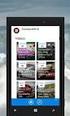 VEJLEDNING I BRUG AF SOR EDI Maj 2015 Version 1 HVAD ER SOR EDI? SOR EDI er et sidemodul til SOR, der gør det muligt at redigere lokationsnumre særligt i forhold til EDI meddelelsestyper. Denne vejledning
VEJLEDNING I BRUG AF SOR EDI Maj 2015 Version 1 HVAD ER SOR EDI? SOR EDI er et sidemodul til SOR, der gør det muligt at redigere lokationsnumre særligt i forhold til EDI meddelelsestyper. Denne vejledning
Brugervejledning for virksomheder
 Brugervejledning for virksomheder Indholdsfortegnelse 1 Hvad kan virksomheden bruge Praktikpladsen.dk til?... 2 2 Virksomhedens forside... 2 3 Rediger virksomhedsprofil... 3 3.1 Stamdata... 3 3.2 Øvrige
Brugervejledning for virksomheder Indholdsfortegnelse 1 Hvad kan virksomheden bruge Praktikpladsen.dk til?... 2 2 Virksomhedens forside... 2 3 Rediger virksomhedsprofil... 3 3.1 Stamdata... 3 3.2 Øvrige
Brugervejledning til FOKUSpartnere
 Indholdsfortegnelse LOGIN 3 GENERELT 3 BRUGERVEJLEDNING 4 VIRKSOMHEDSPROFIL 4 1) Virksomhedsnavn 6 2) Beskrivelse af virksomheden 6 3) Generel information 6 4) Yderligere information 6 5) Kontaktpersoner
Indholdsfortegnelse LOGIN 3 GENERELT 3 BRUGERVEJLEDNING 4 VIRKSOMHEDSPROFIL 4 1) Virksomhedsnavn 6 2) Beskrivelse af virksomheden 6 3) Generel information 6 4) Yderligere information 6 5) Kontaktpersoner
DPSD2 Guide: Sådan sikrer du at du kan logge ind i DPSD2.
 DPSD2 Guide: Sådan sikrer du at du kan logge ind i DPSD2. Denne guide henvender sig til brugere af DPSD2 og de brugeradministratorer der har ansvaret for at administrere brugere og rettigheder til DPSD2,
DPSD2 Guide: Sådan sikrer du at du kan logge ind i DPSD2. Denne guide henvender sig til brugere af DPSD2 og de brugeradministratorer der har ansvaret for at administrere brugere og rettigheder til DPSD2,
Vejledning i brug af system til online indberetning af mønstringsdata
 Vejledning i brug af system til online indberetning af mønstringsdata Søfartsstyrelsen kan tilbyde samtlige rederier mulighed for at kunne indberette mønstringsdata elektronisk. Den elektroniske indberetning
Vejledning i brug af system til online indberetning af mønstringsdata Søfartsstyrelsen kan tilbyde samtlige rederier mulighed for at kunne indberette mønstringsdata elektronisk. Den elektroniske indberetning
BESTILLING AF NEMID. For at bestille ny NemID vælger du www.nets-danid.dk. Vælg Bestil NemID medarbejdersignatur.
 BESTILLING AF NEMID For at bestille ny NemID vælger du www.nets-danid.dk Vælg Bestil NemID medarbejdersignatur. CVR nummeret trækker automatisk adressen fra CVR registeret, så den skal IKKE ændres. Bekræft
BESTILLING AF NEMID For at bestille ny NemID vælger du www.nets-danid.dk Vælg Bestil NemID medarbejdersignatur. CVR nummeret trækker automatisk adressen fra CVR registeret, så den skal IKKE ændres. Bekræft
Gå ind på forsiden til hjemmesiden. Skriv typo3 i adresselinjen og tryk på retur.
 Adgang til Back-end Gå ind på forsiden til hjemmesiden. Skriv typo3 i adresselinjen og tryk på retur. typo3 Skriv herefter brugernavn og adgangskode i de respektive felter og klik på Login Den følgende
Adgang til Back-end Gå ind på forsiden til hjemmesiden. Skriv typo3 i adresselinjen og tryk på retur. typo3 Skriv herefter brugernavn og adgangskode i de respektive felter og klik på Login Den følgende
Vejledning til. Svejsevisitering. Oprettelse af kursister i testsystemet... 2. Opret Booking... 5. Kursisten tager test... 10
 Kompetencecenter for e-læring Det Nationale Videncenter for e-læring Vejledning til Svejsevisitering Indhold Oprettelse af kursister i testsystemet... 2 Opret Booking... 5 Kursisten tager test... 10 Læreren
Kompetencecenter for e-læring Det Nationale Videncenter for e-læring Vejledning til Svejsevisitering Indhold Oprettelse af kursister i testsystemet... 2 Opret Booking... 5 Kursisten tager test... 10 Læreren
Login og introduktion til SEI2
 BRUGERVEJLEDNING 2019 Login og introduktion til SEI2 Sundhedsdatastyrelsens Elektroniske Indberetningssystem Forord Dette er en brugermanual (1. udgave), der teknisk beskriver, hvordan man logger på Sundhedsdatastyrelsens
BRUGERVEJLEDNING 2019 Login og introduktion til SEI2 Sundhedsdatastyrelsens Elektroniske Indberetningssystem Forord Dette er en brugermanual (1. udgave), der teknisk beskriver, hvordan man logger på Sundhedsdatastyrelsens
Brugermanual. Outlook Web Access for Exchange Server 2003 (OWA 2003) Udarbejdet af IT-afdelingen 2006
 Brugermanual Outlook Web Access for Exchange Server 2003 (OWA 2003) Udarbejdet af IT-afdelingen 2006 Indholdsfortegnelse INDLEDNING... 3 HVORDAN DU FÅR ADGANG TIL DIN EMAIL... 3 OWA 2003 BRUGERGRÆNSEFLADE...
Brugermanual Outlook Web Access for Exchange Server 2003 (OWA 2003) Udarbejdet af IT-afdelingen 2006 Indholdsfortegnelse INDLEDNING... 3 HVORDAN DU FÅR ADGANG TIL DIN EMAIL... 3 OWA 2003 BRUGERGRÆNSEFLADE...
Gem dine dokumenter i BON s Content Management System (CMS)
 24. august 2007 Gem dine dokumenter i BON s Content Management System (CMS) INDHOLDSFORTEGNELSE 1. Indledning... 2 2. Se indholdet i dit Content Management System... 3 3. Tilgå dokumenterne i My Content
24. august 2007 Gem dine dokumenter i BON s Content Management System (CMS) INDHOLDSFORTEGNELSE 1. Indledning... 2 2. Se indholdet i dit Content Management System... 3 3. Tilgå dokumenterne i My Content
Vejledning i brug af Foreningsportalen til brugere med adgangskode
 Holstebro Kommune Kultur og Fritid Vejledning i brug af Foreningsportalen til brugere med adgangskode Foreningsportalen kan benyttes både af borgere og foreninger til søgning af foreningsoplysninger og
Holstebro Kommune Kultur og Fritid Vejledning i brug af Foreningsportalen til brugere med adgangskode Foreningsportalen kan benyttes både af borgere og foreninger til søgning af foreningsoplysninger og
Elektronisk indberetning af cancer
 r VEJLEDNING 2019 Elektronisk indberetning af cancer Sundhedsdatastyrelsens Elektroniske Indberetningssystem Forord Dette er en brugervejledning (1. udgave), der beskriver, hvordan elektronisk indberetning
r VEJLEDNING 2019 Elektronisk indberetning af cancer Sundhedsdatastyrelsens Elektroniske Indberetningssystem Forord Dette er en brugervejledning (1. udgave), der beskriver, hvordan elektronisk indberetning
Vejledning til akkrediteringssitet.
 Vejledning til akkrediteringssitet. 12. oktober 2018 Indholdsfortegnelse 1. Sådan logger du på akkrediteringssitet side 2 2. Opbygning af akkrediteringssitet side 3 3. Sådan udarbejder du en ny retningslinje
Vejledning til akkrediteringssitet. 12. oktober 2018 Indholdsfortegnelse 1. Sådan logger du på akkrediteringssitet side 2 2. Opbygning af akkrediteringssitet side 3 3. Sådan udarbejder du en ny retningslinje
Vejledning i brug af Interbook (Frederiksberg) til brugere med adgangskode
 Vejledning i brug af Interbook (Frederiksberg) til brugere med adgangskode Udarbejdet af Kultur & Fritid, februar 2010. - 1 - Hvad er Interbook?...- 3 - Brugernavn og kodeord...- 3 - Startsiden...- 3 -
Vejledning i brug af Interbook (Frederiksberg) til brugere med adgangskode Udarbejdet af Kultur & Fritid, februar 2010. - 1 - Hvad er Interbook?...- 3 - Brugernavn og kodeord...- 3 - Startsiden...- 3 -
STANDARD SYSTEMINDSTILLINGER
 STANDARD SYSTEMINDSTILLINGER Åbn CM og vælg funktioner, indstillinger Fanebladet: generelt Fanebladet: søgning Fanebladet: filer Fanebladet: notificer Fanebladet: visning Fanebladet: påmindelse Fanebladet:
STANDARD SYSTEMINDSTILLINGER Åbn CM og vælg funktioner, indstillinger Fanebladet: generelt Fanebladet: søgning Fanebladet: filer Fanebladet: notificer Fanebladet: visning Fanebladet: påmindelse Fanebladet:
Brugermanual til Ventelistelukning. www.ventelistelukning.dk
 Brugermanual til Ventelistelukning www.ventelistelukning.dk Publikationen er udgivet af Socialstyrelsen Edisonsvej 18, 1. 5000 Odense C Tlf: 72 42 37 00 E-mail: socialstyrelsen@socialstyrelsen.dk www.socialstyrelsen.dk
Brugermanual til Ventelistelukning www.ventelistelukning.dk Publikationen er udgivet af Socialstyrelsen Edisonsvej 18, 1. 5000 Odense C Tlf: 72 42 37 00 E-mail: socialstyrelsen@socialstyrelsen.dk www.socialstyrelsen.dk
Brug af Brobygning.NET for ungdomsuddannelser
 Brug af Brobygning.NET for ungdomsuddannelser Indhold Indledning... 2 Kom godt i gang... 3 Holdlisten... 6 Skriv i kontaktbogen... 9 Udskriv fra holdlisten... 10 Tilmeldingslisten... 10 Opret fravær på
Brug af Brobygning.NET for ungdomsuddannelser Indhold Indledning... 2 Kom godt i gang... 3 Holdlisten... 6 Skriv i kontaktbogen... 9 Udskriv fra holdlisten... 10 Tilmeldingslisten... 10 Opret fravær på
Sundhedsvæsenets Organisationsregister (SOR) Regler i relation til Sygehus-afdelinger
 Sundhedsvæsenets Organisationsregister (SOR) Regler i relation til Sygehus-afdelinger Indhold 1 SghAfd-regler 2 1.1 Grundlæggende funktionalitet i SOR-applikationen 2 1.2 Anvendt terminologi 3 1.3 Regler
Sundhedsvæsenets Organisationsregister (SOR) Regler i relation til Sygehus-afdelinger Indhold 1 SghAfd-regler 2 1.1 Grundlæggende funktionalitet i SOR-applikationen 2 1.2 Anvendt terminologi 3 1.3 Regler
Vejledningsmateriale SIDIS
 Vejledningsmateriale SIDIS Udarbejdet til Kontrolinstanser April 2015 Version 2.0 Log ind i systemet Login i systemet 3pkontrol.sik.dk Undlad www i adressen! Log ind med din mailadresse og det password
Vejledningsmateriale SIDIS Udarbejdet til Kontrolinstanser April 2015 Version 2.0 Log ind i systemet Login i systemet 3pkontrol.sik.dk Undlad www i adressen! Log ind med din mailadresse og det password
09/03 2009 Version 1.4 Side 1 af 37
 Login til DJAS Gå ind på adressen http://www.djas.dk I feltet Brugernavn skrives den e-mail adresse som brugeren er registeret med i systemet. I feltet Password skrives brugerens adgangskode. Ved at sætte
Login til DJAS Gå ind på adressen http://www.djas.dk I feltet Brugernavn skrives den e-mail adresse som brugeren er registeret med i systemet. I feltet Password skrives brugerens adgangskode. Ved at sætte
Brugervejledning til Tildeling.dk Superbrugere Tilbudsgiver
 Brugervejledning til Tildeling.dk Superbrugere Tilbudsgiver Opdateret den 15. november 2017 Side 1 af 11 Indholdsfortegnelse 1 Formål... 3 2 Adgang... 3 3 Menu... 3 3.1 Opgaveliste... 4 3.1.1 Spørgsmål
Brugervejledning til Tildeling.dk Superbrugere Tilbudsgiver Opdateret den 15. november 2017 Side 1 af 11 Indholdsfortegnelse 1 Formål... 3 2 Adgang... 3 3 Menu... 3 3.1 Opgaveliste... 4 3.1.1 Spørgsmål
TESTPORTAL: BRUGERVEJLEDNING LOG IND ADGANGSKODE
 TESTPORTAL: BRUGERVEJLEDNING LOG IND Testportalen befinder sig på internetadressen http://www.testportal.hogrefe.dk/default.aspx. På denne adresse mødes man af ovenstående skærmbillede. Indtast her dit
TESTPORTAL: BRUGERVEJLEDNING LOG IND Testportalen befinder sig på internetadressen http://www.testportal.hogrefe.dk/default.aspx. På denne adresse mødes man af ovenstående skærmbillede. Indtast her dit
Niveauangivelse for Regionale SOR koder gennem hierarki/type attribut
 Niveauangivelse for Regionale SOR koder gennem hierarki/type attribut Et af tre centrale forretningsbehov fra RSI SOR projektet, i relation til endelig udfasning af SHAK Visionen bag SOR SOR indførtes
Niveauangivelse for Regionale SOR koder gennem hierarki/type attribut Et af tre centrale forretningsbehov fra RSI SOR projektet, i relation til endelig udfasning af SHAK Visionen bag SOR SOR indførtes
Brugermanual 2015-01-01. ProcessManager ApS Hovmarksvej 68 DK-2920 Charlottenlund
 Brugermanual 2015-01-01 ProcessManager ApS Hovmarksvej 68 DK-2920 Charlottenlund T +45 40 84 44 41 Mail: info@process-manager.dk Web: www.process-manager.dk Web: www.easy-mapping.dk CVR 28 69 77 67 Side
Brugermanual 2015-01-01 ProcessManager ApS Hovmarksvej 68 DK-2920 Charlottenlund T +45 40 84 44 41 Mail: info@process-manager.dk Web: www.process-manager.dk Web: www.easy-mapping.dk CVR 28 69 77 67 Side
Vejledning til Jobnet for Arbejdsgiver JobAG. CV-søgning
 Vejledning til Jobnet for Arbejdsgiver JobAG CV-søgning Version: 1.0 Oprettet den 20. december 2018 INDHOLD 1. INDLEDNING... 3 2. CV-SØGNING OG FORSIDEN AF JOBAG... 3 3. CV-SØGNING... 5 3.1 OPSÆTNING AF
Vejledning til Jobnet for Arbejdsgiver JobAG CV-søgning Version: 1.0 Oprettet den 20. december 2018 INDHOLD 1. INDLEDNING... 3 2. CV-SØGNING OG FORSIDEN AF JOBAG... 3 3. CV-SØGNING... 5 3.1 OPSÆTNING AF
Vejledning til Formandsportalen
 Vejledning til Formandsportalen Startside http://mail.kolonihave.dk/formandsportal/portal/portal.aspx Der logges ind via dit medlemsnummer og kodeord. Medlemsnummeret er det brugernavn, som du fik tilsendt
Vejledning til Formandsportalen Startside http://mail.kolonihave.dk/formandsportal/portal/portal.aspx Der logges ind via dit medlemsnummer og kodeord. Medlemsnummeret er det brugernavn, som du fik tilsendt
ExtraNet. Sider beskyttet med kodeord i OLO
 ExtraNet Sider beskyttet med kodeord i OLO Side 1 af 16 For brugeren af din hjemmeside Fra forsiden kan du indsætte en knap, som henviser til en side, som kræver en kode. Side 2 af 16 Login er nødvendigt
ExtraNet Sider beskyttet med kodeord i OLO Side 1 af 16 For brugeren af din hjemmeside Fra forsiden kan du indsætte en knap, som henviser til en side, som kræver en kode. Side 2 af 16 Login er nødvendigt
Vejledning i brug af imastra
 Vejledning i brug af imastra af Daniel Kristian Carlsen 01.06.2010 1 Indholdsfortegnelse 1 Kom i gang... 3 1.1 Åbn imastra... 3 1.2 Skift adgangskode... 3 2 Oprettelse af kryds... 4 2.1 Før vi går i gang...
Vejledning i brug af imastra af Daniel Kristian Carlsen 01.06.2010 1 Indholdsfortegnelse 1 Kom i gang... 3 1.1 Åbn imastra... 3 1.2 Skift adgangskode... 3 2 Oprettelse af kryds... 4 2.1 Før vi går i gang...
3. Hjemmepleje-sygehus v/ Jeanette Jensen & Kirsten Ravn Christiansen, MedCom
 3. Hjemmepleje-sygehus v/ Jeanette Jensen & Kirsten Ravn Christiansen, MedCom a. Status Hjemmepleje-sygehus 1.0.3. Alle leverandører er godkendt* Status for drift Alle regioner modtager og sender nu i
3. Hjemmepleje-sygehus v/ Jeanette Jensen & Kirsten Ravn Christiansen, MedCom a. Status Hjemmepleje-sygehus 1.0.3. Alle leverandører er godkendt* Status for drift Alle regioner modtager og sender nu i
Vejledning til brugeradministrator. EDI systemet for FP attester og journaloplysninger
 Vejledning til brugeradministrator EDI systemet for FP attester og journaloplysninger 1. april 2019 Vejledning til brugeradministrator oprettelse af afdelinger og brugere til EDI FP attester Denne vejledning
Vejledning til brugeradministrator EDI systemet for FP attester og journaloplysninger 1. april 2019 Vejledning til brugeradministrator oprettelse af afdelinger og brugere til EDI FP attester Denne vejledning
Vejledning til ansøgning om tid mm i Foreningsportalen
 Vejledning til ansøgning om tid mm i Foreningsportalen Indhold Kort vejledning til ansøgning... 2 Trin-for-trin vejledning til ansøgning af tider... 3 Se ansøgning... 10 Trin-for-trin vejledning til at
Vejledning til ansøgning om tid mm i Foreningsportalen Indhold Kort vejledning til ansøgning... 2 Trin-for-trin vejledning til ansøgning af tider... 3 Se ansøgning... 10 Trin-for-trin vejledning til at
My booking. Generelt. Forsiden. Version 9.0
 My booking Version 9.0 System til at lave online bookinger, med mulighed for opdeling i grupper, forskellige booking typer, ændre layout indstillinger, status styring, sprogvalg samt en del mere, detaljer
My booking Version 9.0 System til at lave online bookinger, med mulighed for opdeling i grupper, forskellige booking typer, ændre layout indstillinger, status styring, sprogvalg samt en del mere, detaljer
Vejledning til Borgeronline Statistikmodul
 til Borgeronline Statistikmodul Statistikmodul April 2009 publiceret: Juni 2009 rettet: Juli 2009 Suderbovej 24 9900 Frederikshavn Tlf. 9620 6666 dafolo@dafolo.dk www.dafolo.dk Support: deb@dafolo.dk Log
til Borgeronline Statistikmodul Statistikmodul April 2009 publiceret: Juni 2009 rettet: Juli 2009 Suderbovej 24 9900 Frederikshavn Tlf. 9620 6666 dafolo@dafolo.dk www.dafolo.dk Support: deb@dafolo.dk Log
Vejledning - web-baseret indberetningssystem vedr. forebyggende foranstaltninger for udsatte børn og unge.
 Danmarks Statistik, Velfærd 22. januar 203 Børn og Unge, Udsatte børn Vejledning - web-baseret indberetningssystem vedr. forebyggende foranstaltninger for udsatte børn og unge. Indhold Baggrund...2 2 Formål...2
Danmarks Statistik, Velfærd 22. januar 203 Børn og Unge, Udsatte børn Vejledning - web-baseret indberetningssystem vedr. forebyggende foranstaltninger for udsatte børn og unge. Indhold Baggrund...2 2 Formål...2
MailMax / Web v4.1. Brugsvejledning til webmail. Copyright 2003 Gullestrup.net
 MailMax / Web v4.1 Copyright 2003 Gullestrup.net Log ind på webmailen Start med at gå ind på http://webmail.gullestrup.net i din browser. Indtast din Email-adresse samt Adgangskode, som hører til din konto.
MailMax / Web v4.1 Copyright 2003 Gullestrup.net Log ind på webmailen Start med at gå ind på http://webmail.gullestrup.net i din browser. Indtast din Email-adresse samt Adgangskode, som hører til din konto.
UV-Forum. Konferencesystem for UU ere og Studievalg
 UV-Forum Konferencesystem for UU ere og Studievalg INDHOLDSFORTEGNELSE Indledning... 3 Hvordan logger jeg på?... 4 Hvordan ændrer jeg mine personlige oplysninger?... 4 Hvordan opretter jeg et nyt forum?...
UV-Forum Konferencesystem for UU ere og Studievalg INDHOLDSFORTEGNELSE Indledning... 3 Hvordan logger jeg på?... 4 Hvordan ændrer jeg mine personlige oplysninger?... 4 Hvordan opretter jeg et nyt forum?...
Brugervejledning til Tildeling.dk brugere Tilbudsgiver
 Brugervejledning til Tildeling.dk brugere Tilbudsgiver Opdateret den 15. november 2017 Side 1 af 9 Indholdsfortegnelse 1 Formål... 3 2 Adgang... 3 3 Menu... 3 3.1 Opgaveliste... 4 3.1.1 Spørgsmål og svar...
Brugervejledning til Tildeling.dk brugere Tilbudsgiver Opdateret den 15. november 2017 Side 1 af 9 Indholdsfortegnelse 1 Formål... 3 2 Adgang... 3 3 Menu... 3 3.1 Opgaveliste... 4 3.1.1 Spørgsmål og svar...
DNOR (Dansk Neuro Onkologisk Register) Brugervejledning til KMS
 1 DNOR (Dansk Neuro Onkologisk Register) Brugervejledning til KMS Man kommer ind i KMS systemet til dataindberetning ved at skrive adressen http://nip.medcom/kms eller http://195.80.243.98/kms i sin browser.
1 DNOR (Dansk Neuro Onkologisk Register) Brugervejledning til KMS Man kommer ind i KMS systemet til dataindberetning ved at skrive adressen http://nip.medcom/kms eller http://195.80.243.98/kms i sin browser.
Vejledning til anvendelse af fuldmagt på virk.dk
 Vejledning til anvendelse af fuldmagt på virk.dk Ønsker du vejledning til en specifik område, kan du gå direkte til det ved at klikke på det i listen nedenfor. Generelt om fuldmagter... 2 Fuldmagt på virk.dk...
Vejledning til anvendelse af fuldmagt på virk.dk Ønsker du vejledning til en specifik område, kan du gå direkte til det ved at klikke på det i listen nedenfor. Generelt om fuldmagter... 2 Fuldmagt på virk.dk...
GUIDE TIL PLANETS BRUGERADMINISTRATION
 GUIDE TIL PLANETS BRUGERADMINISTRATION Side 1 af 17 INDHOLD Introduktion 3 Log ind 3 Overblik 5 Søg efter bruger 6 Hovedgruppen og adgang til moduler 6 Opret gruppe 8 Opret bruger 8 Rediger bruger 11 Flyt
GUIDE TIL PLANETS BRUGERADMINISTRATION Side 1 af 17 INDHOLD Introduktion 3 Log ind 3 Overblik 5 Søg efter bruger 6 Hovedgruppen og adgang til moduler 6 Opret gruppe 8 Opret bruger 8 Rediger bruger 11 Flyt
Når du skal logge på Digital Post systemet første gang
 Brugervejledning Indhold Når du skal logge på Digital Post systemet første gang... 3 Manual til Admin... 4 Manual til Min side... 6 Manual til oprettelse af indkaldelse i patientindkaldelsessystemet...
Brugervejledning Indhold Når du skal logge på Digital Post systemet første gang... 3 Manual til Admin... 4 Manual til Min side... 6 Manual til oprettelse af indkaldelse i patientindkaldelsessystemet...
Afgrænset søgning (AGN): Søgebilledet afgrænset søgning kan kaldes frem både fra indlæggelses-, ambulantskade- og fødselsmenuen.
 Kort vejledning til brugen af Afgrænset søgning AGN: Afgrænset søgning (AGN): Søgebilledet afgrænset søgning kan kaldes frem både fra indlæggelses-, ambulantskade- og fødselsmenuen. Menupunktet: AGN Bestillingsbilledet:
Kort vejledning til brugen af Afgrænset søgning AGN: Afgrænset søgning (AGN): Søgebilledet afgrænset søgning kan kaldes frem både fra indlæggelses-, ambulantskade- og fødselsmenuen. Menupunktet: AGN Bestillingsbilledet:
It-@fdelingen UC Syddanmark 7266 2400
 UNI-Login Installation af SkoleKom og ændring af kodeord SkoleKom er et udbredt mail- og konferencesystem i skoleverdenen i Danmark. For at komme på SkoleKom, skal du oprettes som bruger, hvor du får 3
UNI-Login Installation af SkoleKom og ændring af kodeord SkoleKom er et udbredt mail- og konferencesystem i skoleverdenen i Danmark. For at komme på SkoleKom, skal du oprettes som bruger, hvor du får 3
WebReq - MobilLab Teknisk manual 2018
 WebReq - MobilLab Teknisk manual 2018 Indhold 1. Klinikkens adgang til MobilLab i WebReq... 2 1.1 Rekvirering af MobilLab... 2 2. Adgang til MobilLab... 4 2.1 Oprettelse af brugere til MobilLab... 4 2.2
WebReq - MobilLab Teknisk manual 2018 Indhold 1. Klinikkens adgang til MobilLab i WebReq... 2 1.1 Rekvirering af MobilLab... 2 2. Adgang til MobilLab... 4 2.1 Oprettelse af brugere til MobilLab... 4 2.2
Klik på denne knap for at komme til FaktaNet live! Forside. Siden der bl.a viser hvor mange nye/opdaterede projekter brugeren har.
 FaktaNet live! Hjælp Knap menu. Klik på denne knap for at komme til FaktaNet live! Forside. Siden der bl.a viser hvor mange nye/opdaterede projekter brugeren har. Klik her for at åbne FaktaNet live! Søgemodul.
FaktaNet live! Hjælp Knap menu. Klik på denne knap for at komme til FaktaNet live! Forside. Siden der bl.a viser hvor mange nye/opdaterede projekter brugeren har. Klik her for at åbne FaktaNet live! Søgemodul.
Manual Version 2. til oprettelse af hjemmesider for landsbyer i Rebild kommune
 Manual Version 2 til oprettelse af hjemmesider for landsbyer i Rebild kommune Oversigt: Login Hjemmeside...... side 3 Login Administrationsmodul... side 5 Kategorier.. side 6 Opret/rediger første side...
Manual Version 2 til oprettelse af hjemmesider for landsbyer i Rebild kommune Oversigt: Login Hjemmeside...... side 3 Login Administrationsmodul... side 5 Kategorier.. side 6 Opret/rediger første side...
Quick Guide Ditmer edagsorden Oktober 2013
 Quick Guide Ditmer edagsorden Oktober 2013 Quick Guide Indhold For dig der skal i gang med at bruge ditmer edagsorden på ipad eller web 1. Sådan får du adgang til ditmer edagsorden... 2 2. Find udvalg
Quick Guide Ditmer edagsorden Oktober 2013 Quick Guide Indhold For dig der skal i gang med at bruge ditmer edagsorden på ipad eller web 1. Sådan får du adgang til ditmer edagsorden... 2 2. Find udvalg
Tlf. +45 7027 1699 Fax + 45 7027 1899
 Firmaordninger I firmaoversigten kan du holde styr på dit kundekartotek samt disses bookinger. Der kan desuden oprettes andre firmaer end dit eget. Herved kan der udbydes særlige ydelser på med egne arbejdstider.
Firmaordninger I firmaoversigten kan du holde styr på dit kundekartotek samt disses bookinger. Der kan desuden oprettes andre firmaer end dit eget. Herved kan der udbydes særlige ydelser på med egne arbejdstider.
Brugervejledning til AIM spørgeskemaer
 Brugervejledning til AIM spørgeskemaer Adgang 1. Åben aim-askovfonden.dk 2. Skærmbilledet ser ud som følger: 3. Login: Din e-mail adresse 4. Adgangskode har du modtaget pr. mail. Ellers klik på Glemt din
Brugervejledning til AIM spørgeskemaer Adgang 1. Åben aim-askovfonden.dk 2. Skærmbilledet ser ud som følger: 3. Login: Din e-mail adresse 4. Adgangskode har du modtaget pr. mail. Ellers klik på Glemt din
Vejledning til brugeradministrator EDI systemet for FP attester og journaloplysninger
 Vejledning til brugeradministrator EDI systemet for FP attester og journaloplysninger 18. maj 2018 Vejledning til brugeradministrator oprettelse af afdelinger og brugere til EDI FP attester Denne vejledning
Vejledning til brugeradministrator EDI systemet for FP attester og journaloplysninger 18. maj 2018 Vejledning til brugeradministrator oprettelse af afdelinger og brugere til EDI FP attester Denne vejledning
Conventus og SFGIF Hvordan opretter jeg en ny træner?
 Kaj Heydt 18-09- INDHOLDSFORTEGNELSE LOG IND I CONVENTUS... 3 TRÆNEREN ER OPRETTET I CONVENTUS MEN HAR INGEN RETTIGHEDER... 4 TRÆNEREN ER IKKE OPRETTET I CONVENTUS... 10 TRÆNEREN KNYTTES / FJERNES FRA
Kaj Heydt 18-09- INDHOLDSFORTEGNELSE LOG IND I CONVENTUS... 3 TRÆNEREN ER OPRETTET I CONVENTUS MEN HAR INGEN RETTIGHEDER... 4 TRÆNEREN ER IKKE OPRETTET I CONVENTUS... 10 TRÆNEREN KNYTTES / FJERNES FRA
EG Clinea Version 19.1
 EG Clinea Version 19.1 side 1 af 12 Indledning EG Clinea version 19.1 understøtter udvidet mulighed for fremadrettet at kunne sende recepter elektronisk via FMK fra modulet Medicin i EG Clinea på præparater
EG Clinea Version 19.1 side 1 af 12 Indledning EG Clinea version 19.1 understøtter udvidet mulighed for fremadrettet at kunne sende recepter elektronisk via FMK fra modulet Medicin i EG Clinea på præparater
Vejledning til BUF Akademis administrationssystem for ledere
 Vejledning til BUF Akademis administrationssystem for ledere Dette dokument indeholder vejledninger til brug af BUF Akademis administrationssystem, der understøtter håndtering af oprettelse og tilmeldinger
Vejledning til BUF Akademis administrationssystem for ledere Dette dokument indeholder vejledninger til brug af BUF Akademis administrationssystem, der understøtter håndtering af oprettelse og tilmeldinger
Laboratoriesvar på Sundhed.dk
 Laboratoriesvar på Sundhed.dk Brugermanual 2018 Dansk Medicinsk Data Distribution Indhold 1. Hvad er Laboratoriesvarportalen en kort beskrivelse... 2 1.1 Få adgang til Laboratoriesvarportalen... 3 1.2
Laboratoriesvar på Sundhed.dk Brugermanual 2018 Dansk Medicinsk Data Distribution Indhold 1. Hvad er Laboratoriesvarportalen en kort beskrivelse... 2 1.1 Få adgang til Laboratoriesvarportalen... 3 1.2
Kom godt i gang med SMS fra Outlook
 Grundlæggende funktionalitet Med SMS fra Outlook kan du enkelt sende både SMS, MMS og fax fra Outlook. Programmet er integreret med din personlige Outlook-kontaktliste, og gør afsendelse af meddelelser
Grundlæggende funktionalitet Med SMS fra Outlook kan du enkelt sende både SMS, MMS og fax fra Outlook. Programmet er integreret med din personlige Outlook-kontaktliste, og gør afsendelse af meddelelser
Inden du kan tage systemet i brug og sende spørgeskemaer, kortlægge arbejdsmiljøet, lave handlingsplaner mv. skal systemet sættes op.
 Indledning Workcyclus er et Internetbaseret arbejdsmiljøsystem, der giver fuldt overblik over virksomhedens arbejdsmiljøtilstand og gør arbejdsmiljøet målbart og synligt på alle niveauer i organisationen.
Indledning Workcyclus er et Internetbaseret arbejdsmiljøsystem, der giver fuldt overblik over virksomhedens arbejdsmiljøtilstand og gør arbejdsmiljøet målbart og synligt på alle niveauer i organisationen.
Brugervejledning. Virksomhedstilfredshedsundersøgelse på 2017
 Brugervejledning Virksomhedstilfredshedsundersøgelse på erhvervsuddannelserne, @ventures 2017 Indhold 1. Introduktion... 2 2. Virksomheder... 2 2.1 Virksomheder -> Opret virksomheder... 2 2.1.1 Masseoprettelse
Brugervejledning Virksomhedstilfredshedsundersøgelse på erhvervsuddannelserne, @ventures 2017 Indhold 1. Introduktion... 2 2. Virksomheder... 2 2.1 Virksomheder -> Opret virksomheder... 2 2.1.1 Masseoprettelse
AU Webshop brugeradministration
 AU Webshop brugeradministration 15.07.2010 / pch Indhold Formål... 1 Adgang... 1 Roller og rettigheder... 2 Brugeroversigt... 3 Oprettelse af en ny AU Webshop bruger... 5 Ændring af stamoplysninger for
AU Webshop brugeradministration 15.07.2010 / pch Indhold Formål... 1 Adgang... 1 Roller og rettigheder... 2 Brugeroversigt... 3 Oprettelse af en ny AU Webshop bruger... 5 Ændring af stamoplysninger for
Oprettelse af en Gmail-konto
 Oprettelse af en Gmail-konto 1. Åbn startsiden til Gmail fra adressen: www.gmail.com. I højre side af skærmen får du nu følgende skærmbillede: De to øverste bjælker, markeret med Brugernavn og Adgangskoder,
Oprettelse af en Gmail-konto 1. Åbn startsiden til Gmail fra adressen: www.gmail.com. I højre side af skærmen får du nu følgende skærmbillede: De to øverste bjælker, markeret med Brugernavn og Adgangskoder,
SARA. Kvik Guide 2. udgave. Denne vejledning vil på mindre end en time vise dig, hvordan du kommer i gang med at bruge SARA.
 SARA Kvik Guide 2. udgave Denne vejledning vil på mindre end en time vise dig, hvordan du kommer i gang med at bruge SARA. Du vil lære at: Søge poster; Fremvise poster; Redigere en eksisterende post; Oprette
SARA Kvik Guide 2. udgave Denne vejledning vil på mindre end en time vise dig, hvordan du kommer i gang med at bruge SARA. Du vil lære at: Søge poster; Fremvise poster; Redigere en eksisterende post; Oprette
ForældreIntra. - Sådan kommer du som forælder godt i gang. August 2017, version 1.2 Skolebestyrelsen/ MVT
 ForældreIntra - Sådan kommer du som forælder godt i gang August 2017, version 1.2 Skolebestyrelsen/ MVT Indhold Indledning... 3 Hvad er ForældreIntra?... 3 Hvad er forskellen på ForældreIntra og Skoleporten?...
ForældreIntra - Sådan kommer du som forælder godt i gang August 2017, version 1.2 Skolebestyrelsen/ MVT Indhold Indledning... 3 Hvad er ForældreIntra?... 3 Hvad er forskellen på ForældreIntra og Skoleporten?...
Administration...2 Organisation...2 Brugere...5 Grupper...11
 Administration...2 Organisation...2 Brugere...5 Grupper...11 Administration Organisation Opret ny organisation I organisationsvælgeren vælges det rette niveau hvorpå den nye organisationen skal placeres.
Administration...2 Organisation...2 Brugere...5 Grupper...11 Administration Organisation Opret ny organisation I organisationsvælgeren vælges det rette niveau hvorpå den nye organisationen skal placeres.
Fra SHAK til SOR. Hvad er SOR Forberedelsesprojekt (SOR ØA 2015) Det videre forløb herunder LPR3
 Fra SHAK til SOR Hvad er SOR Forberedelsesprojekt (SOR ØA 2015) Det videre forløb herunder LPR3 Præsentation esundhedsobservatoriet torsdag 13. oktober 2016 Palle Gerry Petersen Hvad er SOR? SOR er en
Fra SHAK til SOR Hvad er SOR Forberedelsesprojekt (SOR ØA 2015) Det videre forløb herunder LPR3 Præsentation esundhedsobservatoriet torsdag 13. oktober 2016 Palle Gerry Petersen Hvad er SOR? SOR er en
Mini-guide til Retox Databasen er tilgængelig fra klik på linket
 Mini-guide til Retox Databasen er tilgængelig fra www.retox.dk, klik på linket Som udgangspunkt kan alle se arbejdspladsbrugsanvisningerne, hvis man er på regionens netværk. Hvis der skal tilføjes eller
Mini-guide til Retox Databasen er tilgængelig fra www.retox.dk, klik på linket Som udgangspunkt kan alle se arbejdspladsbrugsanvisningerne, hvis man er på regionens netværk. Hvis der skal tilføjes eller
Kom godt i gang med Dyreregistrering
 Kom godt i gang med Dyreregistrering Denne vejledning er tænkt som en hjælp til, at landmandsbrugere hurtigt kan komme i gang med Dyreregistrering. Derfor er kun de mest nødvendige funktioner beskrevet.
Kom godt i gang med Dyreregistrering Denne vejledning er tænkt som en hjælp til, at landmandsbrugere hurtigt kan komme i gang med Dyreregistrering. Derfor er kun de mest nødvendige funktioner beskrevet.
GeckoBooking.dk V. 2.7 - Online kalender og bookingsystem
 1. Login... 2 2. Administrationens opbygning... 2 3. Kalendere... 3 3.1 Ret arbejdstid... 3 3.2 Kalender oversigt... 4 3.2.1 Månedskalender... 5 3.2.2 Uge kalender... 5 3.2.3 Dagskalender... 6 3.2.4. Bookning
1. Login... 2 2. Administrationens opbygning... 2 3. Kalendere... 3 3.1 Ret arbejdstid... 3 3.2 Kalender oversigt... 4 3.2.1 Månedskalender... 5 3.2.2 Uge kalender... 5 3.2.3 Dagskalender... 6 3.2.4. Bookning
WebReq. Vejledning i rekvirering af mikrobiologiske prøver.
 Indledning. WebReq Denne vejledning gælder for rekvirering hos Klinisk Mikrobiologisk afdeling på Hvidovre Hospital, Region Hovedstaden. Vejledningen er et uddrag af WebReq brugermanual, Juni 2011. Manualen
Indledning. WebReq Denne vejledning gælder for rekvirering hos Klinisk Mikrobiologisk afdeling på Hvidovre Hospital, Region Hovedstaden. Vejledningen er et uddrag af WebReq brugermanual, Juni 2011. Manualen
Guide til administration af rejseprofiler hos VR Travel.
 Side : 1 Guide til administration af rejseprofiler hos VR Travel. Indhold Indledning 1 Adgang og login 2 Link 2 Adgang og login 2 Glemt adgangskode 2 Systemopbygning 4 Søg og vis rejseprofil 5 Søg 6 Vis
Side : 1 Guide til administration af rejseprofiler hos VR Travel. Indhold Indledning 1 Adgang og login 2 Link 2 Adgang og login 2 Glemt adgangskode 2 Systemopbygning 4 Søg og vis rejseprofil 5 Søg 6 Vis
Vejledning til brugeradministrator. Opret afdelinger og brugere til EDI for FP attester og journaloplysninger
 Vejledning til brugeradministrator Opret afdelinger og brugere til EDI for FP attester og journaloplysninger 31. august 2017 Vejledning til brugeradministrator oprettelse af afdelinger og brugere til EDI-systemet
Vejledning til brugeradministrator Opret afdelinger og brugere til EDI for FP attester og journaloplysninger 31. august 2017 Vejledning til brugeradministrator oprettelse af afdelinger og brugere til EDI-systemet
Brugervejledning til EasyBusiness
 Brugervejledning til EasyBusiness Indholdsfortegnelse: 1. Sådan logger man på EasyBusiness 2. Sådan foretager man en søgning 3. Hvordan gemmes og åbnes en søgning? 4. Hvordan downloader man gemte søgninger?
Brugervejledning til EasyBusiness Indholdsfortegnelse: 1. Sådan logger man på EasyBusiness 2. Sådan foretager man en søgning 3. Hvordan gemmes og åbnes en søgning? 4. Hvordan downloader man gemte søgninger?
Vejledning til KOMBIT KLIK
 Vejledning til KOMBIT KLIK KOMBIT A/S Halfdansgade 8 2300 København S Tlf 3334 9400 www.kombit.dk kombit@kombit.dk CVR 19 43 50 75 0 Version Bemærkning til ændringer/justeringer Dato Ansvarlig 1.0 Første
Vejledning til KOMBIT KLIK KOMBIT A/S Halfdansgade 8 2300 København S Tlf 3334 9400 www.kombit.dk kombit@kombit.dk CVR 19 43 50 75 0 Version Bemærkning til ændringer/justeringer Dato Ansvarlig 1.0 Første
Rev. 05-10. Brugervejledning. Webshop Sika Danmark A/S
 Rev. 05-10 Brugervejledning Webshop Sika Danmark A/S Indholdsfortegnelse Afsnit Emne Side 1. Indledning 2 2. Quickguide forklaring af menu 3 2.1 Menu til venstre 3 2.2 Topmenu 3 3. Log-in 5 4. Bestilling
Rev. 05-10 Brugervejledning Webshop Sika Danmark A/S Indholdsfortegnelse Afsnit Emne Side 1. Indledning 2 2. Quickguide forklaring af menu 3 2.1 Menu til venstre 3 2.2 Topmenu 3 3. Log-in 5 4. Bestilling
Vejledning til brugerforvalter. EDI systemet
 Vejledning til brugerforvalter EDI systemet 1. april 2019 Vejledning til brugerforvalter Denne vejledning beskriver de opgaver du har som brugerforvalter. Brugerforvalter har en række opgaver for de selskaber,
Vejledning til brugerforvalter EDI systemet 1. april 2019 Vejledning til brugerforvalter Denne vejledning beskriver de opgaver du har som brugerforvalter. Brugerforvalter har en række opgaver for de selskaber,
Vejledning til brugeradministrator. EDI systemet
 Vejledning til brugeradministrator EDI systemet 1. april 2019 Vejledning til brugeradministrator Denne vejledning beskriver de opgaver du har som brugeradministrator. Opgaverne er: - Oprette og vedligeholde
Vejledning til brugeradministrator EDI systemet 1. april 2019 Vejledning til brugeradministrator Denne vejledning beskriver de opgaver du har som brugeradministrator. Opgaverne er: - Oprette og vedligeholde
Quickguide til IDEP.web Industriens salg af varer
 Quickguide til IDEP.web Industriens salg af varer Januar 2019 Denne guide beskriver kort, hvordan du kan indtaste data manuelt til Industriens salg af varer i IDEP.web. Hvis du har mange linjer, kan du
Quickguide til IDEP.web Industriens salg af varer Januar 2019 Denne guide beskriver kort, hvordan du kan indtaste data manuelt til Industriens salg af varer i IDEP.web. Hvis du har mange linjer, kan du
Administrator manual
 Revision 1 Administrator manual INDHOLD LOG IND 1 OVERBLIK 1 ARBEJDSRUM 1 MEDARBEJDERE 2 OPRET NY MEDARBEJDER 2 TRIN 1 AF 4: NAVN OG OPLYSNINGER 2 TRIN 2 AF 4: LEGITIMATION 2 TRIN 3 AF 4: EFFEKTIVITETSNIVEAU
Revision 1 Administrator manual INDHOLD LOG IND 1 OVERBLIK 1 ARBEJDSRUM 1 MEDARBEJDERE 2 OPRET NY MEDARBEJDER 2 TRIN 1 AF 4: NAVN OG OPLYSNINGER 2 TRIN 2 AF 4: LEGITIMATION 2 TRIN 3 AF 4: EFFEKTIVITETSNIVEAU
QUICK GUIDE TIL INDBERETNING AF WHEREABOUTS
 Brugernavn og password QUICK GUIDE TIL INDBERETNING AF WHEREABOUTS Log into ADAMS on the Internet Udleveres af din antidopingorganisation ved udtagelse til prioriteret testgruppe Brug evt Forgot password
Brugernavn og password QUICK GUIDE TIL INDBERETNING AF WHEREABOUTS Log into ADAMS on the Internet Udleveres af din antidopingorganisation ved udtagelse til prioriteret testgruppe Brug evt Forgot password
Kvik-guide: Sådan opretter du en bruger
 Kvik-guide: Sådan opretter du en bruger Denne guide henvender sig til brugere, der er oprettet med en administrator- eller superbrugeradgang, og som har brug for at oprette andre brugere med tilknytning
Kvik-guide: Sådan opretter du en bruger Denne guide henvender sig til brugere, der er oprettet med en administrator- eller superbrugeradgang, og som har brug for at oprette andre brugere med tilknytning
Absalon - guide. Login. Opbygning
 Absalon - guide Login Alle ansatte og studerende på Københavns Universitetet har adgang til Absalon. For at komme ind i Absalon skal du logge dig på www.kunet.dk med dit CPR nr. og din PIN-kode. Når du
Absalon - guide Login Alle ansatte og studerende på Københavns Universitetet har adgang til Absalon. For at komme ind i Absalon skal du logge dig på www.kunet.dk med dit CPR nr. og din PIN-kode. Når du
GeoGIS2020. Installation. Udkast. Revision: 1 Udarbejdet af: BrS Dato: Kontrolleret af: Status: Løbende Reference: Godkendt af:
 GeoGIS2020 Installation Udkast Revision: 1 Udarbejdet af: BrS Dato: 2015.08.31 Kontrolleret af: Status: Løbende Reference: Godkendt af: 1. GENERELT Side 2 af 16 Side 3 af 16 2. DOWNLOAD OG INSTALLATION
GeoGIS2020 Installation Udkast Revision: 1 Udarbejdet af: BrS Dato: 2015.08.31 Kontrolleret af: Status: Løbende Reference: Godkendt af: 1. GENERELT Side 2 af 16 Side 3 af 16 2. DOWNLOAD OG INSTALLATION
Sonofon Erhverv. Kom godt i gang. med SMS fra Outlook Brugervejledning. 1107V01-93.010.014 gældende fra 29. oktober
 Sonofon Erhverv Kom godt i gang med SMS fra Outlook Brugervejledning 1107V01-93.010.014 gældende fra 29. oktober Grundlæggende funktionalitet Med SMS fra Outlook kan du enkelt sende både SMS, MMS og fax
Sonofon Erhverv Kom godt i gang med SMS fra Outlook Brugervejledning 1107V01-93.010.014 gældende fra 29. oktober Grundlæggende funktionalitet Med SMS fra Outlook kan du enkelt sende både SMS, MMS og fax
Indhold. Systemændringer i PAS og WebPAS Pr. 10. juni 2015
 Systemændringer i PAS og WebPAS Pr. 10. juni 2015 Følgende vejledning indeholder en beskrivelse af de funktionsmæssige ændringer, der implementeres i PAS og WebPAS pr. 10. juni 2015. Vejledningen sendes
Systemændringer i PAS og WebPAS Pr. 10. juni 2015 Følgende vejledning indeholder en beskrivelse af de funktionsmæssige ændringer, der implementeres i PAS og WebPAS pr. 10. juni 2015. Vejledningen sendes
Sådan sætter du TraceTool op til tælleugerne
 Sådan sætter du TraceTool op til tælleugerne TraceTool er det værktøj, som medarbejderne i din kommune skal anvende til at registrere henvendelser manuelt i tælleugerne. Denne vejledning beskriver, hvordan
Sådan sætter du TraceTool op til tælleugerne TraceTool er det værktøj, som medarbejderne i din kommune skal anvende til at registrere henvendelser manuelt i tælleugerne. Denne vejledning beskriver, hvordan
Tilmelding til NORDLEK 2015 i Viborg:
 Tilmelding til NORDLEK 2015 i Viborg: Tilmeldingen gælder både for enkeltpersoner og grupper af personer. Beskrivelse af tilmeldingssystemet: Som noget nyt er tilmeldingen bygget op omkring grupper af
Tilmelding til NORDLEK 2015 i Viborg: Tilmeldingen gælder både for enkeltpersoner og grupper af personer. Beskrivelse af tilmeldingssystemet: Som noget nyt er tilmeldingen bygget op omkring grupper af
Vejledning til registrering af fravær Uddannelseslæger i praksis
 Vejledning til registrering af fravær Uddannelseslæger i praksis Som uddannelseslæge i praksis, skal du selv foretage indberetning af fravær, f.eks. sygdom, ferie, barsel, omsorgsdage, kursus osv. Det
Vejledning til registrering af fravær Uddannelseslæger i praksis Som uddannelseslæge i praksis, skal du selv foretage indberetning af fravær, f.eks. sygdom, ferie, barsel, omsorgsdage, kursus osv. Det
Vejledning i brug af KLUBPORTALEN
 Vejledning i brug af KLUBPORTALEN 11-09-2009 Side 1 af 14 Indholdsfortegnelse: Log-in...3 Kontaktpersoner...3 Ændring af kontaktperson...4 Oprettelse af ny kontaktperson...5 Licenser...6 Eksisterende licenser...6
Vejledning i brug af KLUBPORTALEN 11-09-2009 Side 1 af 14 Indholdsfortegnelse: Log-in...3 Kontaktpersoner...3 Ændring af kontaktperson...4 Oprettelse af ny kontaktperson...5 Licenser...6 Eksisterende licenser...6
EASY - Vejledning til administratorer
 EASY - Vejledning til administratorer Opdateret september 2009 EASY brugergrænseflade EASYs nye brugergrænseflade blev idriftsat i november 2008. Den har fået nye roller og rettigheder, mulighed for at
EASY - Vejledning til administratorer Opdateret september 2009 EASY brugergrænseflade EASYs nye brugergrænseflade blev idriftsat i november 2008. Den har fået nye roller og rettigheder, mulighed for at
Booking system. Instruktion til bookingsystem
 Booking system Instruktion til bookingsystem Her er beskrevet trin for trin, hvordan bookingsystemet skal betjenes. Systemet er opdelt i to dele en kundedel og en administrationsdel. 4-2-2015 1 Indledning
Booking system Instruktion til bookingsystem Her er beskrevet trin for trin, hvordan bookingsystemet skal betjenes. Systemet er opdelt i to dele en kundedel og en administrationsdel. 4-2-2015 1 Indledning
